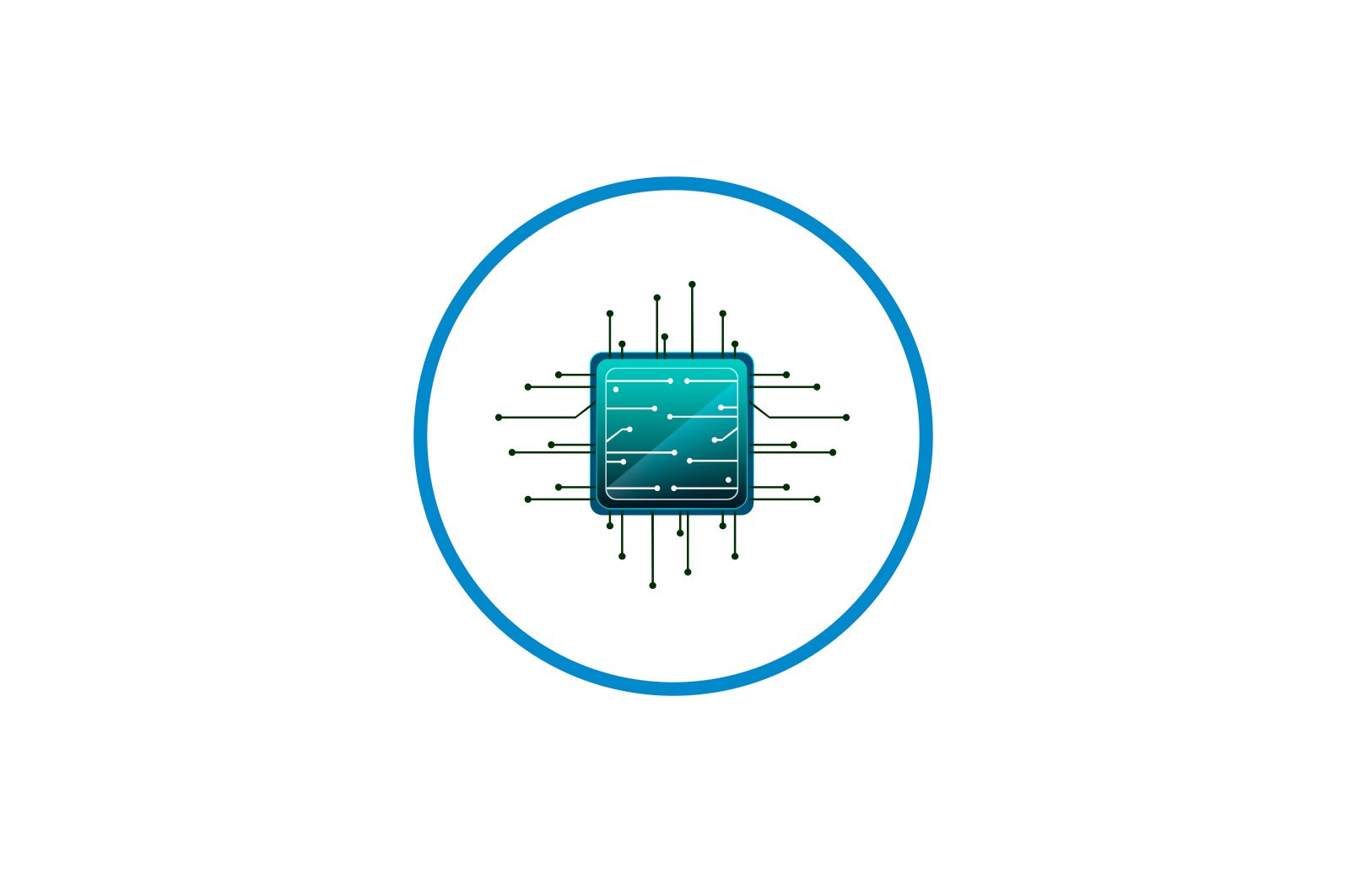
Qattiq diskning RAW formatini tuzatish usullari haqida malumot
RAW — bu tizim o’zining fayl tizimining turini aniqlay olmasa, qattiq diskka tushadigan format. Bunday holat bir necha sabablarga ko’ra yuzaga kelishi mumkin, ammo yakuniy natija bir xil: qattiq diskdan foydalanish mumkin emas. U ulangan holda paydo bo’lsa ham, har qanday operatsiya amalga oshirilmaydi.
Yechim eski fayl tizimini tiklashdan iborat va bu bir necha usul bilan amalga oshirilishi mumkin.
RAW formati nima va u nima uchun paydo bo’ladi
Bizning qattiq disklarimiz NTFS yoki FAT fayl tizimiga ega. Muayyan hodisalar natijasida u RAW-ga o’tishi mumkin, ya’ni tizim qattiq disk qaysi fayl tizimida ishlayotganligini aniqlay olmaydi. Asosan bu fayl tizimi yo’q kabi ko’rinadi.
Bu quyidagi hollarda sodir bo’lishi mumkin:
- Fayl tizimi tuzilishining buzilishi;
- Foydalanuvchi bo’limni formatlamadi;
- Jildning tarkibiga kirish mumkin emas.
Ushbu muammolar tizimdagi nosozliklar, kompyuterning noto’g’ri o’chirilishi, beqaror quvvat manbai yoki hatto viruslar tufayli yuzaga keladi. Bundan tashqari, ishlatishdan oldin formatlanmagan yangi disk egalari ushbu xatoga duch kelishlari mumkin.
Agar operatsion tizim tarkibidagi ovoz buzilgan bo’lsa, uni ishga tushirish o’rniga quyidagi xabar paydo bo’lishi mumkin «Operatsion tizim topilmadi»yoki shunga o’xshash boshqa xabarnoma. Boshqa hollarda, diskda biron bir operatsiyani bajarishga urinishda quyidagi xabar paydo bo’lishi mumkin: «Taniqli bo’lmagan fayl tizimi.» o «Diskdan foydalanish uchun avval uni formatlash kerak.».
RAW-dan fayl tizimini tiklash
Qayta tiklash protsedurasining o’zi juda murakkab emas, lekin ko’plab foydalanuvchilar qattiq diskda saqlangan ma’lumotlarni yo’qotishdan qo’rqishadi. Shuning uchun biz RAW formatini o’zgartirishning bir necha usullarini ko’rib chiqamiz — diskdagi mavjud bo’lgan barcha ma’lumotlarni o’chirib tashlash va foydalanuvchi fayllari va ma’lumotlarini saqlash.
1-usul: Kompyuterni qayta ishga tushiring + qattiq diskni qayta ulang
Ba’zi hollarda disk RAW formatini noto’g’ri qabul qilishi mumkin. Boshqa choralarni ko’rishdan oldin quyidagilarni bajaring: shaxsiy kompyuteringizni qayta yoqing va agar yordam bermasa, qattiq diskni anakartdagi boshqa uyaga ulang. Buning uchun:
- Kompyuterni to’liq o’chirib qo’ying.
- Korpusning qopqog’ini tizim blokidan chiqarib oling va barcha kabellarning uzluksizligini va zichligini tekshiring.
- Qattiq diskni anakartga ulaydigan simni ajratib oling va qo’shni bilan ulang. Deyarli barcha anakartlarda kamida 2 ta SATA chiqishi mavjud, shuning uchun bu bosqichda hech qanday qiyinchilik bo’lmasligi kerak.
2-usul: Diskni xatolar uchun tekshirish
Agar avvalgi usullar muvaffaqiyatli bo’lmagan bo’lsa, bu usul yaxshi boshlanish nuqtasidir. Bu har qanday holatda ham ishlamaydi, ammo sodda va ko’p qirrali. Uni ishlaydigan operatsion tizim bilan yoki bootable USB stik orqali boshqarish mumkin.
Agar sizda RAW formatidagi yangi xom disk bo’lsa yoki natijada olingan RAW bo’limida fayllar (yoki muhim fayllar) bo’lmasa, siz 2-usuldan foydalanishingiz kerak.
Windows-da diskni tekshirishni ishga tushirish
Agar operatsion tizim ishlayotgan bo’lsa, quyidagi amallarni bajaring:
- Ma’mur sifatida buyruq satrini oching.
Windows 7-da bosing «Boshlanadi».[Xo’rsin] cmd, natijani o’ng tugmasini bosing va tanlang «Administrator sifatida bajaring»..Windows 8/10 da bosing «Boshlanadi». o’ng tugmasini bosing va tanlang «Buyruqning xohishi (ma’mur)».
- Buyruqni kiriting
chkdsk X: /fva tugmasini bosing Men kirdim. Buning o’rniga X ushbu buyruqda haydovchi harfini RAW formatiga qo’yishingiz kerak. - Fayl tizimining ishdan chiqishi kabi kichik muammo tufayli qattiq disk RAW formatida bo’lsa, tekshiruv amalga oshiriladi, bu to’g’ri formatni (NTFS yoki FAT) qaytaradi.
Agar tekshiruv bajarilmasa, siz xato haqida xabar olasiz:
Тип файловой системы RAW.
CHKDSK недопустим для дисков RAW.Bunday holda, siz diskni qayta tiklash uchun boshqa usullardan foydalanishingiz kerak bo’ladi.
Drayvni yuklanadigan flesh haydovchi bilan tekshirish
Agar operatsion tizim diskingiz «o’lik» bo’lsa, skanerlash vositasini ishga tushirish uchun yuklanadigan fleshkadan foydalanish kerak chkdsk.
Mavzu bo’yicha darslar: Qanday qilib a Windows 7 yuklanadigan flesh-disk
Windows 10 bootable flesh haydovchi qanday yaratiladi
- Fleshli diskni kompyuteringizga ulang va BIOS-ni o’rnatishda yuklash qurilmasining ustuvorligini o’zgartiring.
Eski BIOS versiyalariga o’ting Kengaytirilgan BIOS xususiyatlari/BIOS xususiyatlari sozlamalari, konfiguratsiyani toping «Birinchi yuklash qurilmasi» va flesh-diskingizni oching.
BIOS-ning yangi versiyalariga o’ting Boot (o Murakkab) va sozlamalarni toping «Birinchi yuklash ustuvorligi»bu erda flesh-disk nomi tanlangan.
- Buyruqlar satriga o’ting.
Windows 7-da bosing «Tizimni tiklash.».Parametrlar orasida elementni tanlang «Buyruqlar qatori»..
Windows 8/10 da bosing «Tizimni tiklash.».
Maqolani tanlang. «Muammoni hal qilish» va tugmasini bosing Buyruqning xohishi..
- Albomingizning haqiqiy so’zlarini bilib oling.
Qayta tiklash muhitidagi haydovchi harflari Windows-da ko’rishga odatlanganimizdan farq qilishi mumkinligi sababli, avval buyruqni kiritingdiskpartkeyinlist volume.Berilgan ma’lumotlarga asoslanib, muammoli bo’limni toping (Fs ustunida RAW formatini toping yoki hajmi ustuni orqali o’lchamiga qarab aniqlang) va uning harfini toping (Ltr ustuni).
Keyin buyruqni kiriting
exit. - Buyruqni kiriting
chkdsk X: /fva tugmasini bosing Men kirdim (o‘rniga X RAW disk nomini ko’rsating). - Muvaffaqiyatli bo’lsa, NTFS yoki FAT fayl tizimi tiklanadi.
Agar tekshiruv bajarilmasa, siz xato haqida xabar olasiz:
Тип файловой системы RAW.
CHKDSK недопустим для дисков RAW.
Bunday holda, boshqa tiklash usullariga o’ting.
3-usul: Fayl tizimini bo’sh diskka tiklash
Agar siz yangi diskni ulashda ushbu muammoga duch kelsangiz, bu normal holat. Yangi sotib olingan diskda odatda fayl tizimi mavjud emas va uni birinchi marta ishlatishdan oldin formatlash kerak.
Qattiq diskni kompyuteringizga birinchi marta qanday ulash haqida veb-saytimizda allaqachon maqola bor.
Ko’proq o’qish: Kompyuter qattiq diskni ko’ra olmaydi
Yuqoridagi havoladagi qo’llanmada siz o’zingizning ishingizda mavjud bo’lgan funktsiyaga qarab muammoni hal qilish uchun 1, 2 yoki 3 dan foydalanishingiz kerak.
4-usul: Fayllarni saqlash bilan fayl tizimini tiklash
Muammo diskida muhim ma’lumotlar mavjud bo’lsa, formatlash usuli ishlamaydi va fayl tizimini tiklashga yordam beradigan uchinchi tomon dasturlaridan foydalanishingiz kerak.
MDDE
DMDE dasturi bepul va samarali qattiq diskni tiklash turli muammolar, shu jumladan RAW xatosi uchun. U o’rnatishni talab qilmaydi va tarqatishni o’rashdan keyin ishga tushirilishi mumkin.
DMDE-ni rasmiy veb-saytidan yuklab oling
- Dasturni ishga tushirgandan so’ng, RAW formatidagi drayverni tanlang va bosing «QABUL QILAMAN».. Elementni belgilamang «Bo’limlarni ko’rsatish»..
- Dastur bo’limlar ro’yxatini namoyish etadi. Muammoli bo’limni belgilangan parametrlarga asoslangan holda topishi mumkin (fayl tizimi, hajmi va chizilgan belgisi). Agar bo’lim mavjud bo’lsa, uni sichqonchani bosish bilan tanlang va bosing «Ochiq ovoz»..
- Agar bo’lim topilmasa, bosing «To’liq skanerlash».
- Davom etishdan oldin, bo’limning tarkibini tekshiring. Buning uchun tugmani bosing «Bo’limlarni ko’rsatish».asboblar panelida joylashgan.
- Agar bo’lim to’g’ri bo’lsa, uni ajratib oling va tugmani bosing «Qayta tiklash».. Tasdiqlash oynasida -ni bosing «Ha»..
- Tugmani bosing. «Qo’llash».oynaning pastki qismida va qayta tiklash uchun ma’lumotlarni saqlang.
Muhim: Qayta tiklashni amalga oshirgandan so’ng darhol diskdagi xatolar to’g’risida xabarnoma va qayta ishga tushirish to’g’risida taklif olishingiz mumkin. Mumkin bo’lgan muammolarni bartaraf etish uchun ushbu tavsiyalarga amal qiling va keyingi safar kompyuteringizni ishga tushirishda disk to’g’ri ishlashi kerak.
Agar siz diskni boshqa dasturga ulab, ushbu dastur bilan o’rnatilgan operatsion tizim bilan tiklashga qaror qilsangiz, unda biroz murakkablik bo’lishi mumkin. Muvaffaqiyatli ta’mirdan so’ng, disk qayta ulanganda, operatsion tizim ochilmasligi mumkin. Agar shunday bo’ladigan bo’lsa, siz Windows 7/10 bootloader-ni qayta tiklashingiz kerak bo’ladi.
TestDisk
TestDisk — bu o’rnatilishi mumkin bo’lmagan yana bir bepul dastur, uni boshqarish ancha murakkab, ammo birinchisiga qaraganda samaraliroq. Ushbu dasturni nima qilishni tushunmaydigan tajribasiz foydalanuvchilar uchun ishlatmaslik qat’iyan tavsiya etiladi, chunki siz noto’g’ri qilsangiz diskdagi barcha ma’lumotlarni yo’qotishingiz mumkin.
- Dasturni administrator sifatida ishga tushirgandan so’ng (testdisk_win.exe) bosing «Yaratmoq».
- Muammoli diskni tanlang (disk qismini emas, diskini o’zi tanlashingiz kerak) va tugmasini bosing «Davom et».
- Endi siz diskning bo’lim uslubini belgilashingiz kerak va u odatda avtomatik ravishda aniqlanadi: MBR uchun Intel va GPT uchun EFI GPT. Endi faqat press qilish kerak Men kirdim.
- tanlang «Tahlil qilish» tugmachasini bosing Men kirdimkeyin elementni tanlang «Tez qidirish» va keyin tugmasini bosing Men kirdim.
- Tahlildan so’ng bir nechta bo’limlar topiladi, ular orasida RAW mavjud. Siz uni o’lchamiga ko’ra aniqlashingiz mumkin: har safar bo’lim tanlanganida, u oynaning pastki qismida ko’rsatiladi.
- Bo’lim tarkibini ko’rish va tanlovning to’g’ri ekanligiga ishonch hosil qilish uchun klaviaturadagi lotin harfini bosing Pva ko’rinishni tugatish uchun — Q.
- Yashil bo’limlar (belgilangan P) olinadi va yoziladi. Oq qismlar (bilan belgilangan D) olib tashlanadi. Brendni o’zgartirish uchun klaviaturadagi chap va o’ng strelkalardan foydalaning. Agar siz uni o’zgartira olmasangiz, tiklash qattiq diskning tuzilishini buzgan yoki bo’lim noto’g’ri tanlangan bo’lishi mumkin.
- Tizim bo’limlari o’chirish uchun belgilangan bo’lishi mumkin (D). Bunday holda ular o’zgartirilishi kerak Pklaviatura strelkalaridan foydalanish.
- Disk tuzilishi kerak bo’lganda ko’rinadigan bo’lsa (EFI yuklash moslamasi va tiklash muhiti bilan birga), tugmasini bosing Men kirdim davom ettirish
- Barchasini to’g’ri bajarganingizni qayta tekshiring: barcha bo’limlarni tanlaganingizni. Faqatgina ishonchingiz komil bo’lsa, bosing «Yozmoq» и Men kirdimva keyin lotin Y Tasdiqlash uchun.
- Tugatgandan so’ng, fayl tizimini RAW-dan tiklanganligini tekshirish uchun dasturni yopishingiz va kompyuteringizni qayta yoqishingiz mumkin.
Agar disk tuzilishi nima bo’lishi kerak bo’lsa, funktsiyadan foydalaning «Chuqurroq qidirish»Bu sizga chuqur izlashda yordam beradi. Keyin 6-10 bosqichlarni takrorlashingiz mumkin.
Muhim: Agar operatsiya muvaffaqiyatli bo’lsa, disk normal fayl tizimini oladi va qayta ishga tushirilgandan so’ng mavjud bo’ladi. Ammo, DMDE dasturida bo’lgani kabi, bootloader-ni tiklashingiz kerak bo’lishi mumkin.
Agar disk tuzilishi noto’g’ri tiklangan bo’lsa, operatsion tizim ochilmaydi, shuning uchun juda ehtiyot bo’ling.
5-usul: Ma’lumotlarni tiklash, so’ngra formatlash
Ushbu parametr, avvalgi usul dasturlarini bilmagan yoki ishlatishdan qo’rqadigan barcha foydalanuvchilar uchun qutqaruvchi bo’ladi.
Disk RAW formatini olganida, deyarli barcha hollarda ma’lumotlarni maxsus dasturiy ta’minot yordamida muvaffaqiyatli tiklash mumkin. Bu tamoyil oddiy:
- Tegishli dastur yordamida boshqa diskdagi yoki flesh-diskdagi fayllarni tiklang.
- Drayvni to’g’ri fayl tizimiga formatlang.
Ehtimol sizda zamonaviy kompyuter yoki noutbuk mavjud, shuning uchun NTFS formatini formatlang. - Fayllarni qaytarib yuboring.
Ko’proq o’qish: Faylni tiklash dasturlari
Dars: Fayllarni qanday tiklash mumkin
Ko’proq o’qish: Qattiq diskni qanday formatlash kerak
Biz qattiq disk fayl tizimini RAW formatidan NTFS yoki FAT formatiga tuzatish uchun turli xil variantlarni ko’rib chiqdik. Umid qilamizki, ushbu qo’llanma qattiq diskdagi muammoni hal qilishga yordam berdi.
Muammoni hal qilishda sizga yordam bera olganimizdan xursandmiz.
Bizning mutaxassislarimiz imkon qadar tezroq javob berishga harakat qilishadi.
Ushbu maqola sizga yordam berdimi?
Ko’rsatmalar, Texnologiyalar
Qattiq diskning RAW formatini tuzatish usullari